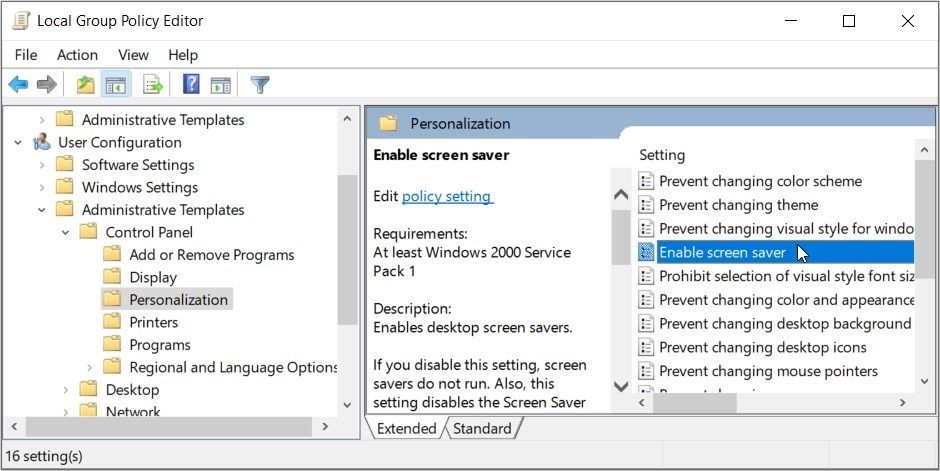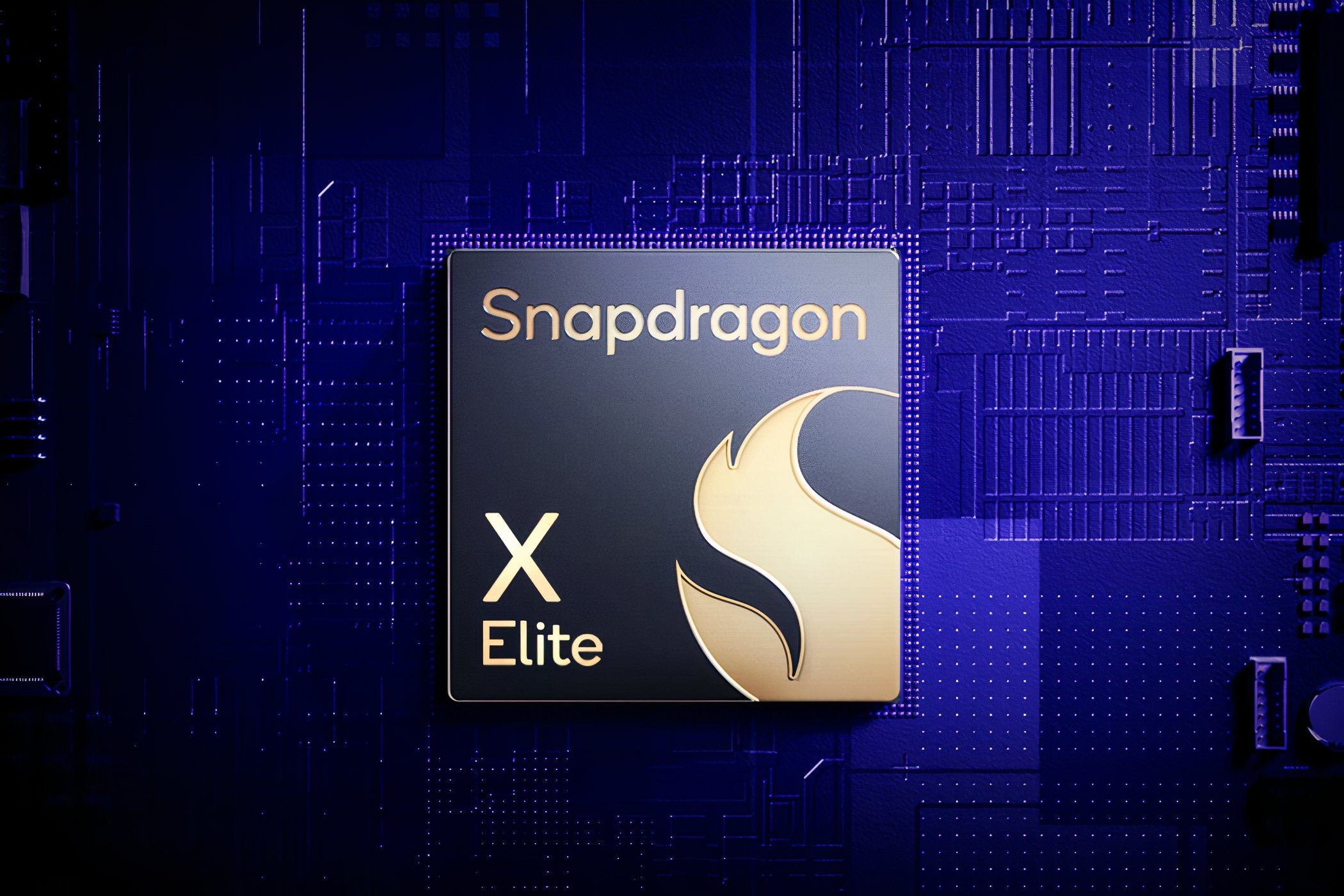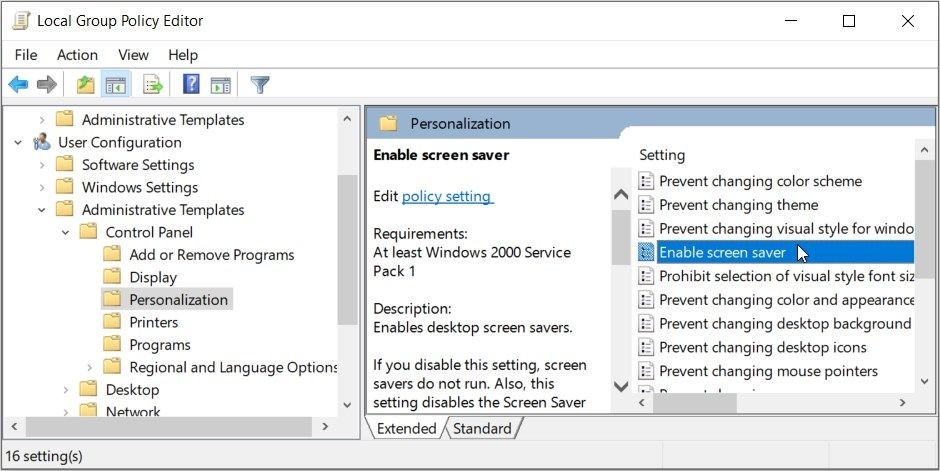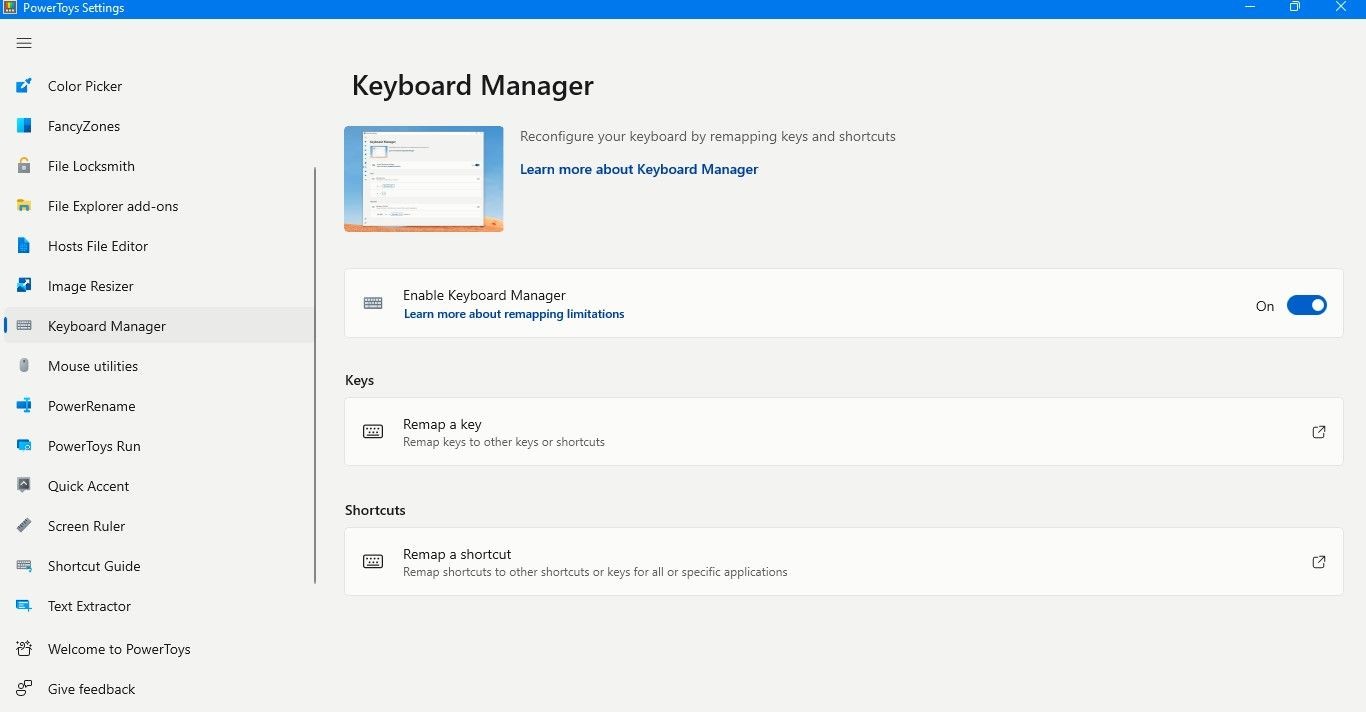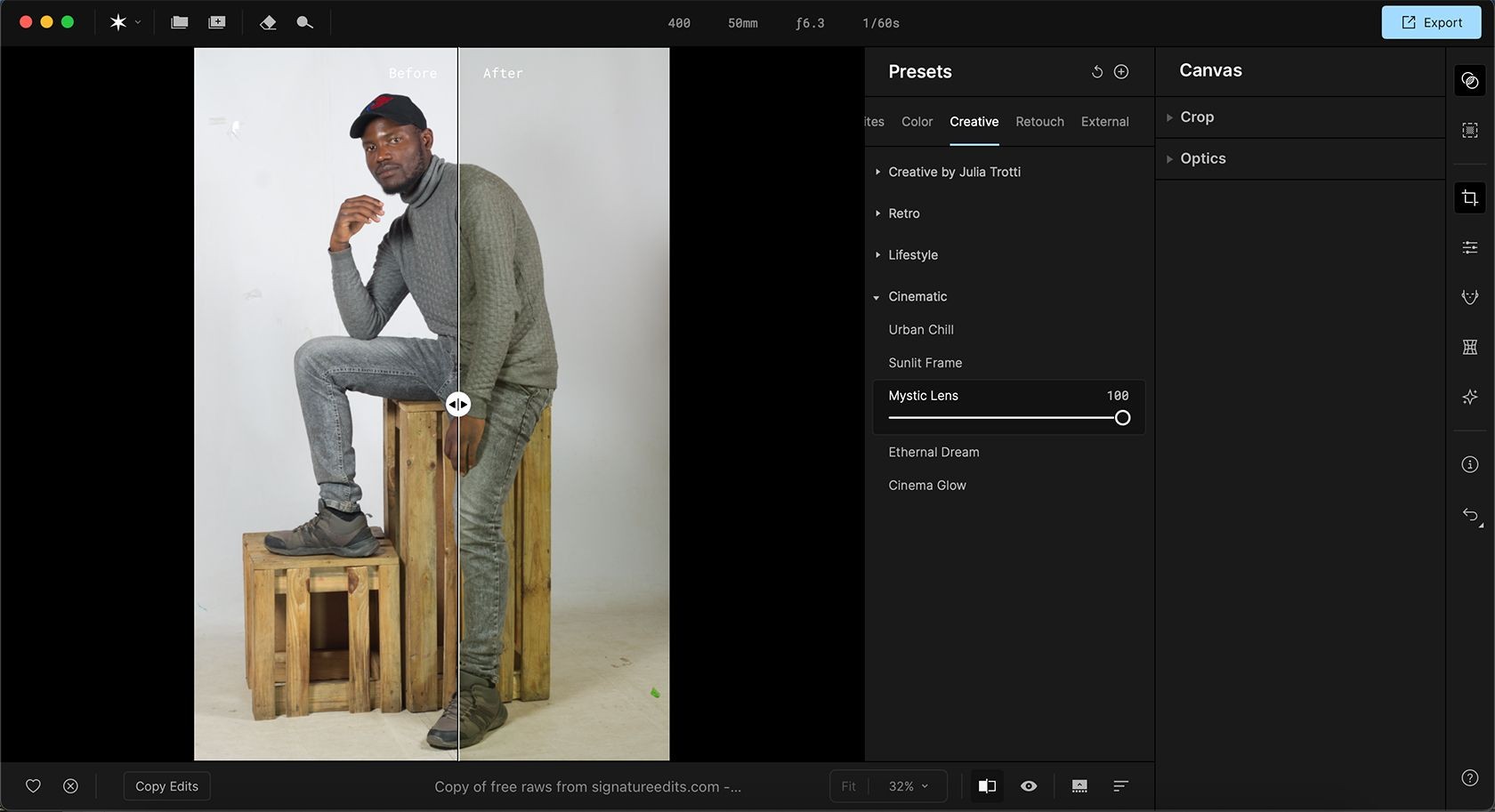Contents
Trong thời đại công nghệ số, sự phân tâm từ các thông báo và ứng dụng có thể làm giảm hiệu suất làm việc của bạn. May mắn thay, Windows cung cấp nhiều tính năng Do Not Disturb giúp bạn tập trung hơn vào công việc. Bài viết này sẽ hướng dẫn bạn cách sử dụng các tính năng này một cách hiệu quả để nâng cao năng suất làm việc.
Nhận thông báo quan trọng duy nhất
Khi bật chế độ Do Not Disturb, bạn có thể tùy chỉnh để chỉ nhận thông báo từ các ứng dụng quan trọng. Điều này giúp bạn không bỏ lỡ các thông tin cần thiết trong khi vẫn duy trì sự tập trung.
Để thiết lập, hãy mở ứng dụng Settings bằng cách nhấn Win + I, sau đó điều hướng đến System > Notifications > Set priority notifications và chọn Add apps. Tại đây, bạn có thể chọn các ứng dụng mà bạn muốn nhận thông báo.
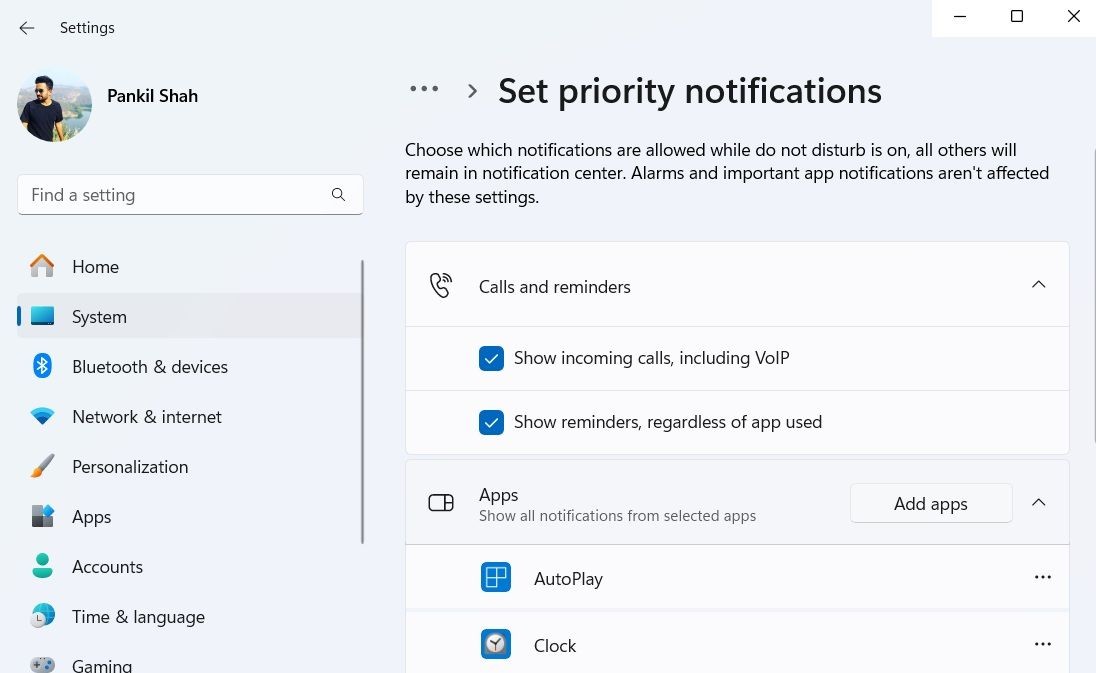 Thiết lập thông báo ưu tiên trong ứng dụng Settings trên Windows 11
Thiết lập thông báo ưu tiên trong ứng dụng Settings trên Windows 11
Sử dụng Focus Sessions
Focus Sessions là một công cụ hữu ích giúp bạn áp dụng kỹ thuật Pomodoro trực tiếp trên Windows. Kỹ thuật này yêu cầu bạn tập trung vào một nhiệm vụ trong 25 phút, sau đó nghỉ ngơi 5 phút trước khi tiếp tục.
Để bắt đầu một Focus Session, mở ứng dụng Settings bằng cách nhấn Win + I, đi đến System > Focus và chọn Start Focus Session. Bạn cũng có thể nhấp vào đồng hồ trên thanh Taskbar và chọn nút Focus dưới lịch.
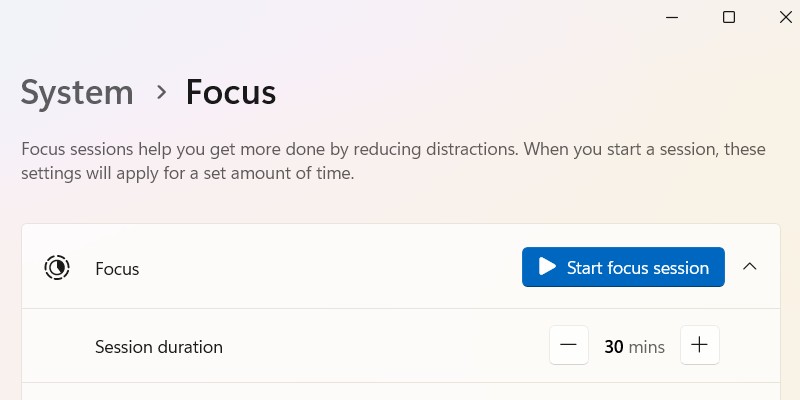 Bắt đầu một Focus Session trên Windows
Bắt đầu một Focus Session trên Windows
Ngoài việc thiết lập thời gian, Focus Mode còn kích hoạt chế độ Do Not Disturb, ẩn các biểu tượng trên Taskbar và ẩn các ứng dụng đang nhấp nháy trên Taskbar.
Ẩn thanh Taskbar
Thanh Taskbar có thể là nguồn phân tâm khi bạn không muốn mở các ứng dụng không cần thiết. Bạn có thể ẩn thanh Taskbar để giảm thiểu sự phân tâm này.
Để ẩn thanh Taskbar, nhấp chuột phải vào thanh Taskbar và chọn Taskbar settings. Mở rộng phần Taskbar behaviors và chọn Automatically hide the taskbar.
 Phần Taskbar behaviors trên Windows
Phần Taskbar behaviors trên Windows
Thanh Taskbar sẽ được ẩn khi bạn không sử dụng nó. Bạn có thể làm nó hiện lại bằng cách nhấn phím Windows hoặc di chuột đến cuối màn hình.
Ẩn biểu tượng trên màn hình Desktop
Các biểu tượng trên màn hình Desktop cũng có thể gây phân tâm. Bạn có thể ẩn chúng để tránh mở các ứng dụng không cần thiết trong thời gian tập trung.
Để ẩn các biểu tượng này, nhấp chuột phải vào một vùng trống trên màn hình Desktop và chọn View > Show desktop icons.
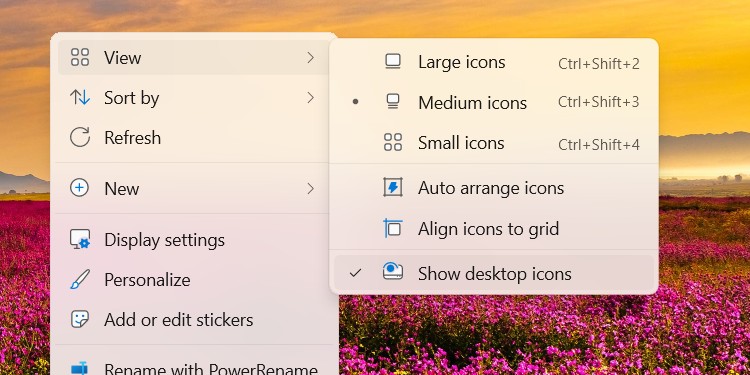 Ẩn biểu tượng trên màn hình Desktop trên Windows
Ẩn biểu tượng trên màn hình Desktop trên Windows
Sử dụng tiện ích Awake của PowerToys
Khi bạn cần thực hiện các nhiệm vụ kéo dài và không muốn máy tính tự động chuyển sang chế độ ngủ, tiện ích Awake của PowerToys sẽ giúp bạn duy trì hệ thống hoạt động.
Để kích hoạt Awake, mở PowerToys, chọn Awake trong menu bên trái và bật Enable Awake. Sau đó, chọn Keep Awake Indefinitely trong phần Mode.
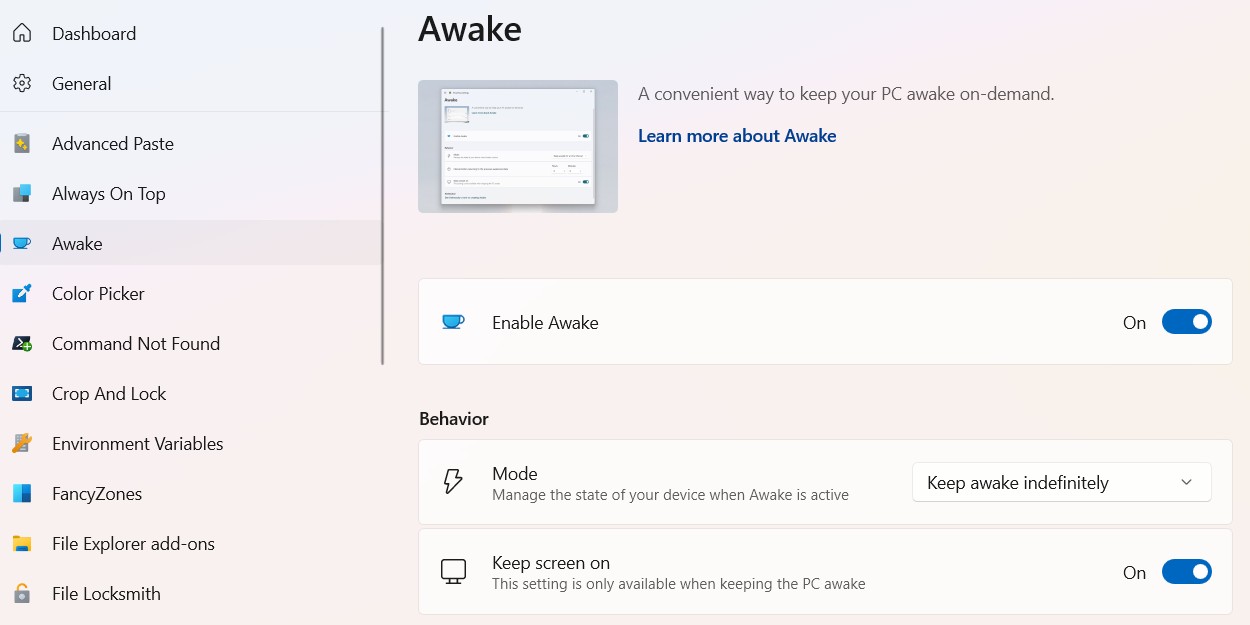 Kích hoạt tiện ích Awake trong PowerToys trên Windows
Kích hoạt tiện ích Awake trong PowerToys trên Windows
Giảm thời gian truy cập các trang web gây phân tâm
Ngay cả khi bạn đang trong Focus Session, bạn vẫn có thể bị cuốn vào các trang web gây phân tâm. Tiện ích mở rộng LeechBlock NG có thể giúp bạn kiểm soát thời gian truy cập các trang web này.
Bạn có thể cài đặt LeechBlock NG từ Chrome Web Store. Sau khi cài đặt, nhấp vào biểu tượng tiện ích trên thanh công cụ và chọn Options.
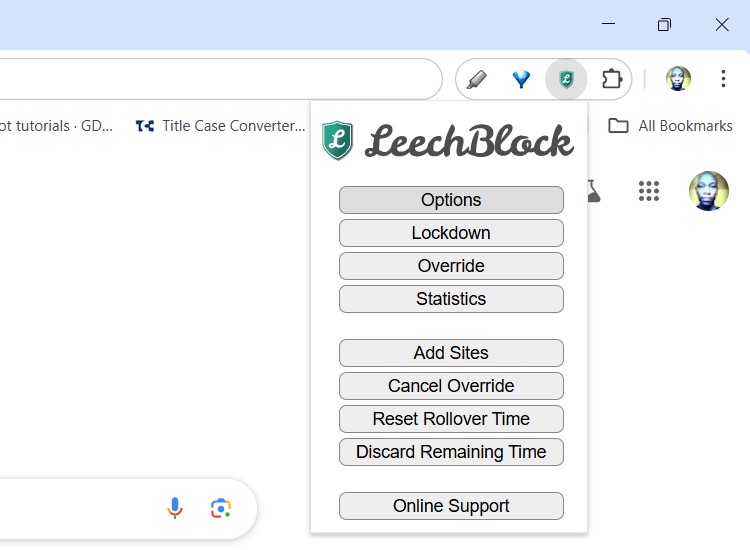 Tùy chọn LeechBlock trong Google Chrome
Tùy chọn LeechBlock trong Google Chrome
Trong phần Block Set 1, nhập các trang web bạn muốn chặn vào ô Enter the domain names of the sites to block dưới mục What to Block. Mỗi trang web nhập trên một dòng và không cần thêm các tiền tố như http:// hay file://.
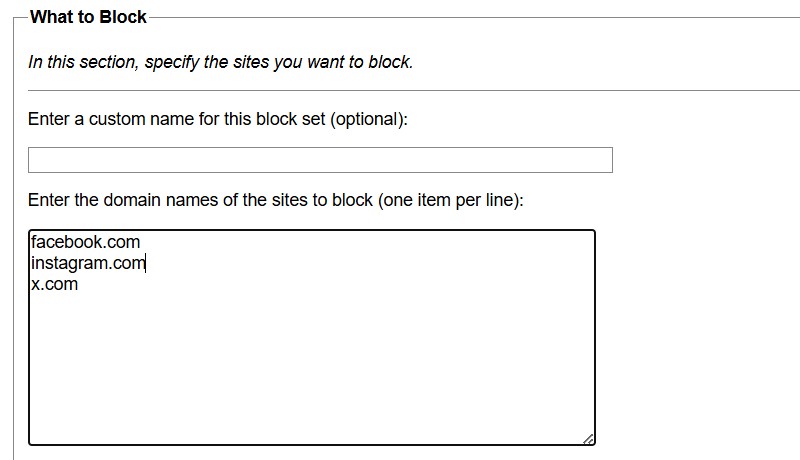 Nhập các trang web cần chặn trong LeechBlock
Nhập các trang web cần chặn trong LeechBlock
Trong phần When to Block, nhập 0900-1700 vào ô Enter the time periods within which to block these sites để chặn các trang web từ 9 giờ sáng đến 5 giờ chiều. Sau đó, nhập 5 vào ô Enter a time limit after which to block these sites và chọn hour (60 minutes) trong danh sách thả xuống để chặn các trang web trong 5 phút mỗi giờ.
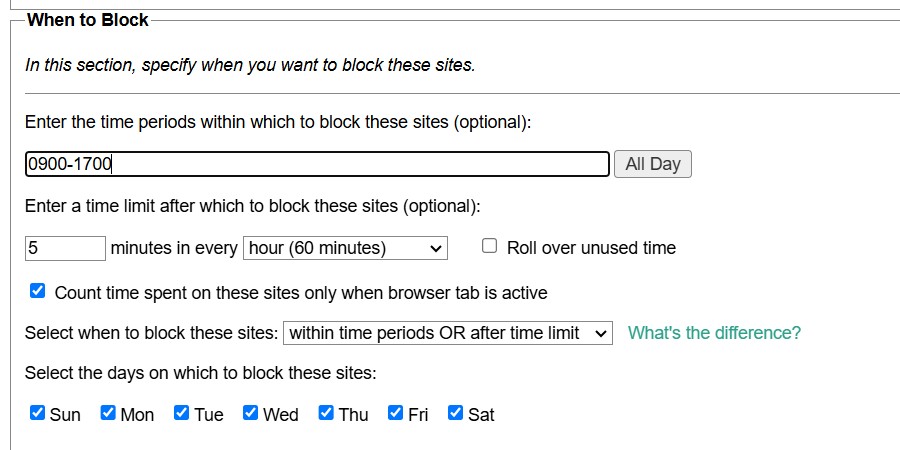 Thiết lập thời gian chặn trong LeechBlock
Thiết lập thời gian chặn trong LeechBlock
Trong phần How to Block, chọn Immediately block pages on these sites once blocking conditions are met.
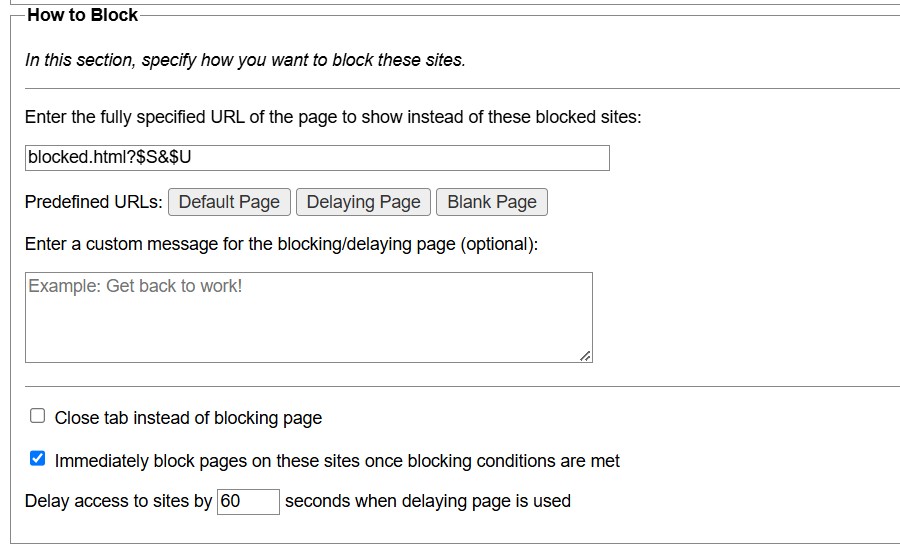 Thiết lập cách chặn trong LeechBlock
Thiết lập cách chặn trong LeechBlock
Cuộn xuống cuối trang và nhấp vào Save Options and Close.
Tiện ích sẽ giúp bạn giảm thời gian truy cập các trang web đã chọn và hiển thị thông báo khi các trang web này bị chặn.
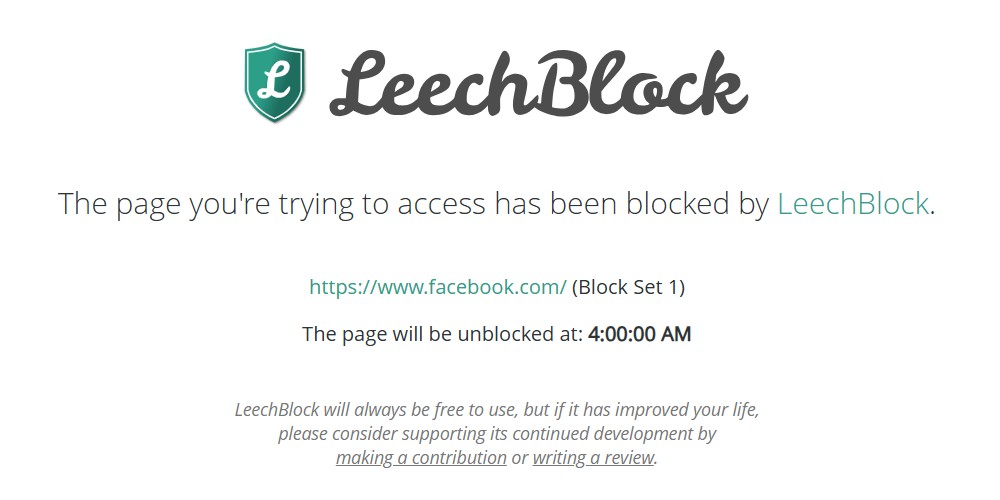 Màn hình chặn của LeechBlock trong Google Chrome
Màn hình chặn của LeechBlock trong Google Chrome
Bạn có thể tùy chỉnh cấu hình này theo nhu cầu của mình để tìm ra phương pháp phù hợp nhất.
Đừng quên bật và tùy chỉnh chế độ Do Not Disturb trên các thiết bị di động Android hoặc iOS của bạn. Điều này sẽ giúp bạn duy trì sự tập trung mà không bị làm phiền bởi điện thoại.
-
Làm thế nào để bật chế độ Do Not Disturb trên Windows?
Bạn có thể bật chế độ Do Not Disturb bằng cách nhấn Win + I để mở ứng dụng Settings, sau đó đi đến System > Notifications và bật Do Not Disturb. -
Có thể tùy chỉnh thời gian của Focus Sessions không?
Có, bạn có thể tùy chỉnh thời gian của Focus Sessions trong phần System > Focus của ứng dụng Settings. -
Làm thế nào để ẩn thanh Taskbar trên Windows?
Nhấp chuột phải vào thanh Taskbar, chọn Taskbar settings, mở rộng phần Taskbar behaviors và chọn Automatically hide the taskbar. -
Tiện ích Awake của PowerToys có thể giúp gì?
Tiện ích Awake giúp giữ cho hệ thống của bạn hoạt động mà không bị chuyển sang chế độ ngủ, đặc biệt hữu ích khi bạn đang thực hiện các nhiệm vụ kéo dài. -
Làm thế nào để giảm thời gian truy cập các trang web gây phân tâm?
Bạn có thể sử dụng tiện ích mở rộng LeechBlock NG để chặn các trang web gây phân tâm trong một khoảng thời gian nhất định. -
Có thể sử dụng LeechBlock NG trên các trình duyệt khác không?
LeechBlock NG có sẵn cho các trình duyệt dựa trên Chromium và Firefox, nhưng hướng dẫn này tập trung vào việc sử dụng nó trên Chrome. -
Làm thế nào để đảm bảo điện thoại không làm phiền khi làm việc trên Windows?
Hãy bật và tùy chỉnh chế độ Do Not Disturb trên thiết bị di động của bạn để tránh bị làm phiền khi làm việc trên Windows.
Kết luận
Việc tối ưu hóa hiệu suất làm việc trên Windows không chỉ giúp bạn tập trung hơn mà còn nâng cao năng suất công việc. Hãy áp dụng các tính năng Do Not Disturb, Focus Sessions, và các tiện ích như PowerToys và LeechBlock NG để tạo ra môi trường làm việc hiệu quả nhất. Đừng quên kiểm tra và tùy chỉnh các thiết lập này để phù hợp với nhu cầu cá nhân của bạn.
Để tìm hiểu thêm về các tính năng hữu ích khác của Windows, hãy truy cập Tạp Chí Mobile. Nếu bạn muốn khám phá thêm về HĐH Windows, hãy ghé thăm chuyên mục Windows của chúng tôi.